Artigo atualizado pela última vez: 28 de março de 2022
Vamos dar uma olhada no seguinte cenário:
Uma empresa próspera tem utilizado Microsoft Dynamics CRM on-premises, integrado com seu ERP (Dynamics NAV), SharePoint, e um sistema de contabilidade.
Depois de algumas pesquisas, eles reconhecem os benefícios da mudança para o Dynamics 365 online e a nuvem Azure. Entretanto, eles também descobrem que a Microsoft não oferece aos seus usuários uma solução prática para transferir as bases de dados e todas as outras integrações existentes do Dynamics CRM para o Dynamics 365 Online.
Se o criador do software não tem uma resposta a esta pergunta, como pode esta empresa realizar os seus desejos?
Estamos orgulhosos de apresentar sua solução para se conectar ao banco de dados Dynamics 365.... sem realmente se conectar ao banco de dados!
Move Dynamics CRM On-Prem para D365 Online
Embora seja possível realizar um Dynamics 365 implantação no localÉ seguro dizer que a utilização do Dynamics 365 online é actualmente a opção mais atractiva para quase todas as empresas por aí.
Ao investigarem os modelos Dynamics 365 online vs. on-premises, rapidamente chegam à conclusão de que a versão de Software como Serviço (SaaS) do Dynamics 365 online tem os seguintes benefícios:
- Menos stress - Não é necessário adquirir hardware ou infra-estrutura e não é necessário mantê-la.
- Não compromisso - O software é tipicamente licenciado num modelo de pagamento por encomenda em vez de uma grande compra única, por lugar.
- Versátil - O SaaS oferece frequentemente acesso universal, permitindo-lhe ligar-se ao software a partir de qualquer dispositivo (desktop, portátil, telemóvel), desde que o utilizador tenha uma ligação à Internet.
- Acessível - O investimento inicial é geralmente consideravelmente menor do que a compra de equipamento e software no local.
- Confiável - A solução de nuvem vem com um SLA de Alta Disponibilidade.
Então, como é fácil sincronizar bases de dados no local para o Dynamics 365 Online Então?
Em um mundo perfeitoA migração do Microsoft Dynamics CRM on-premises para o Dynamics 365 online incluiria facilmente as integrações existentes para o Microsoft Dynamics CRM on-premises. Isto deveria ser ainda mais simples caso já tivesse D365 e quisesse ir para um Dynamics 365 na premissa da migração para a nuvem.
No entanto, nós não vivemos num mundo perfeito. No entanto, mesmo que mover-se para a nuvem não é tão simples como você esperariaali dicas e truques que podem ajudar você ao longo do caminho. Vamos começar!
O que a Microsoft lhe oferece para a mudança para o Dynamics 365 Online
Há uma coisa chamada página FastTrack. A Microsoft oferece suporte através dela para ajudar seus usuários a implantar soluções em nuvem da Microsoft. Clientes com assinaturas elegíveis para o Microsoft 365, Dynamics 365 ou Azure podem acessá-lo sem custo adicional durante todo o período de sua assinatura (link no final do artigo). Portanto, se você pretende usar isto, é recomendado que você verifique os critérios de elegibilidade atualizados para o que você está tentando migrar. A Microsoft normalmente baseia esses critérios no número de assentos ou na receita.
Em abril de 2019, a Microsoft reconheceu que "até recentemente, não havia nenhum mecanismo disponível para os clientes mudarem facilmente sua implantação no local para o Dynamics 365 (online)". Isto foi confessado em um documento PDF de 45 páginas intitulado "Microsoft Dynamics CRM on-premises to Dynamics 365 Online Migration", que descreve os passos a seguir (o link para download também está no final do artigo).
Posso Aceder à Base de Dados Dinâmica?
Uma possível solução para esse problema seria encontrar uma forma de aceder à base de dados do Dynamics 365 e depois ir para a sincronização com o seu Dynamics CRM on-premises. O problema é que a Microsoft não fornece acesso à base de dados back-end do Dynamics.
Isto faz todo o sentido, uma vez que expor bancos de dados back-end de serviços SaaS ao mundo exterior é considerado uma má prática e pode levar a consideráveis violações de segurança ou problemas de integridade de dados. Em vez disso, a Microsoft oferece uma API oficial para realizar a interação de dados com o D365 online.
A principal razão pela qual os serviços API são utilizados é que eles não quebram as regras e restrições internas do negócio, garantindo que as aplicações clientes não prejudiquem o desempenho. Eles também ajudam a manter a integridade e consistência dos dados do banco de dados back-end. Muito benéfico, certo?
A única desvantagem é que muitas habilidades e tempo são necessários para o desenvolvimento de processos de manipulação de dados através da API. Além disso, você terá que mergulhar em toneladas de documentação para descobrir os parâmetros corretos e fazer as chamadas apropriadas para os métodos e funções fornecidos pelas interfaces relevantes. Infelizmente, é apenas a forma como as coisas funcionam.
E se pudesse tornar isto mais simples? Se você está familiarizado com SQL, não seria ótimo se você pudesse simplesmente aproveitar suas habilidades SQL e interagir com a API D365 como você faria com um SGBD (sistema de gerenciamento de banco de dados) normal, ou melhor ainda, se você pudesse ter apenas Dynamics 365 sincronizando o banco de dados usando o Microsoft SQL Server Management Studio...
Bem, nós temos notícias maravilhosas para vocês!
Ligue-se ao D365 Online a partir de um SGBD local ou de qualquer aplicação cliente
Damos-lhe as boas vindas ao nosso Sincronização entre D365 e Bases de Dados! Ser inteiramente baseado na plataforma de integração do Connecting Software Connect BridgeA D365 é feita sob medida para sincronizar as bases de dados no local com a nuvem D365. Incrível, certo?
Se estás a pensar como funciona, Connect Bridge traduz a sintaxe SQL padrão ANSI para as chamadas API apropriadas.
Ao assegurar o acesso aos dados é feito com chamadas API (embora você não tenha que se preocupar com isso) esta solução mantém a integridade do seu sistema alvo seguro. Além disso, você também tem a facilidade de se comunicar com qualquer sistema alvo através do SELECCIONAR, INSERIR, ATUALIZAR e APAGAR padrão declarações.
Sabes o que isto significa? Você pode... conectar e inserir dados no D365 online, a partir do seu SGBD local ou de qualquer aplicação cliente!
Isto é especialmente útil no caso de empresas que migram de Dynamics CRM on-prem para D365 online, que têm bases de dados on-prem SQL ou aplicações ligadas a Dynamics. Felizmente, estas conexões podem ser mantidas através da implementação do Connect Bridge. Isto é exatamente o que uma cadeia de supermercados italiana fez, como você pode ler no seguinte estudo de caso.
É importante notar que se você deseja se conectar a outras soluções Dynamics 365, como o Dynamics 365 Business Central ou Finanças, isso também funciona! Temos as suas costas...no final do artigo.
Agora, é hora de ver como isto funciona na prática. Você pode ir para o teste gratuito e experimentá-lo você mesmo, você pode pedir aos nossos especialistas para mostrar-lhe em uma demonstração gratuita ou você pode simplesmente ler em cima!
De qualquer base de dados para o Dynamics 365 Online
A famosa base de dados Adventure Works DW (Datawarehouse) da Microsoft (download disponível no final), vai servir como nossa base para esta demonstração. Mostraremos como é perfeito integrar seus processos existentes com o Microsoft Dynamics 365 Online usando a plataforma Connect Bridge.
No procedimento seguinte, utilizaremos o SSMS (SQL Server Management Studio) para gerir a sua base de dados SQL Server:
1 - Uma vez configurada a base de dados AdventureWorks, você verá o esquema da base de dados na janela do Object Explorer, como na imagem seguinte.
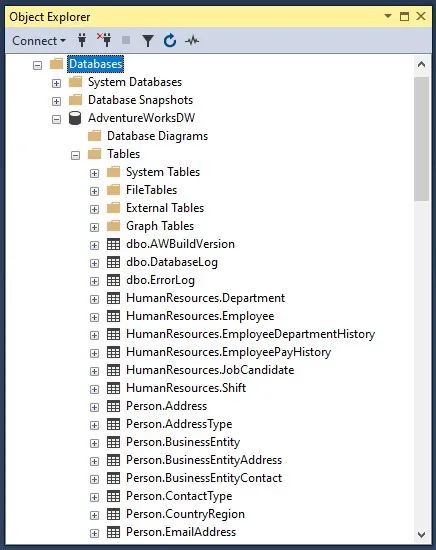
2 - Vamos agora criar o Linked Server. Para isso, vamos seguir os passos seguintes tutorial em vídeo.
Por favor note que a criação de conexões Linked Server para qualquer sistema alvo, por meio de conectores, é possível porque estamos usando o Plataforma Connect Bridge. Existem mais de 400 conectores prontamente disponíveis para nossos usuários em todo o mundo. Para este exemplo, nós usamos especificamente o conector Dynamics 365.
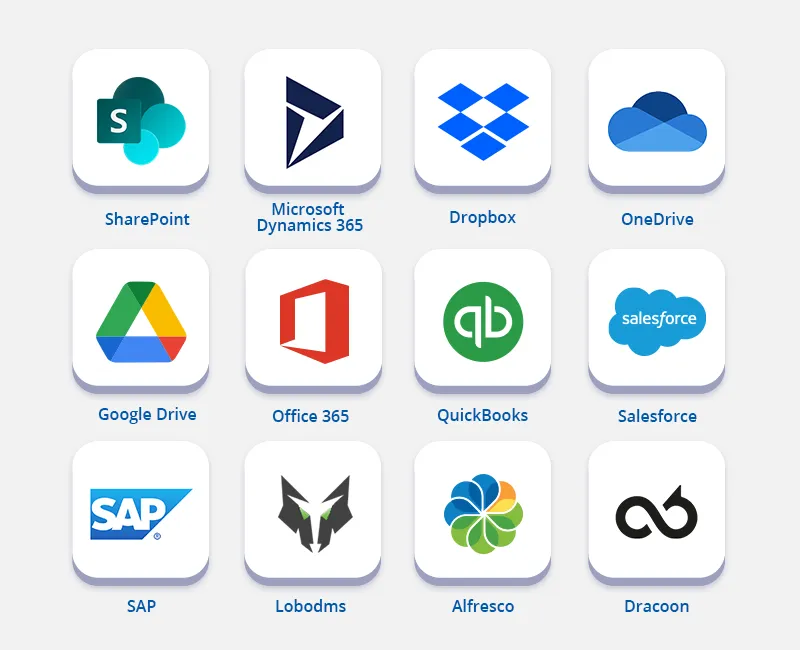
Connecting Software seleção de conectores nas áreas de CRM, ERP e contabilidade
3 - Uma vez configurado o Linked Server, parecerá que você está acessando a base de dados back-end da Dynamics no SSMS. Na imagem abaixo você pode vê-la com o nome "D365_CRM".
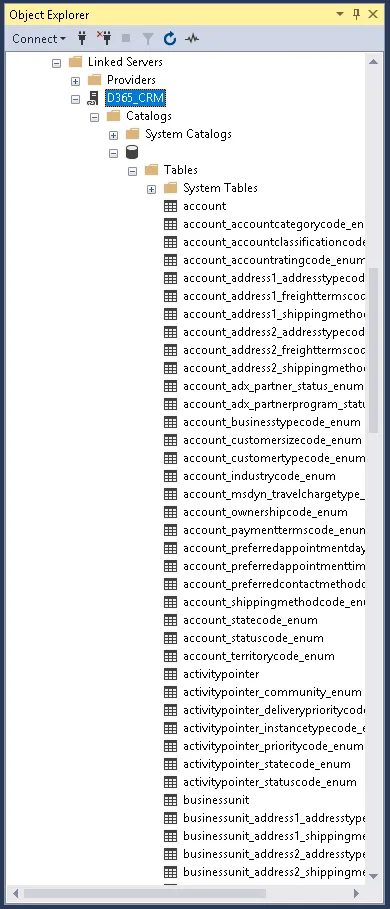
Ao expandir o nó de catálogos no TreeView, podemos ver todo o esquema fornecido pelo Dynamics 365, tal como se pode ver ao aceder a uma base de dados regular. Mas isto é, na verdade, uma abstração com chamadas API rodando em segundo plano para tornar isto simples no front end.
A utilização deste procedimento em 3 etapas permitirá criar qualquer tipo de integração e/ou personalizar os processos existentes. Vamos dar uma olhada no que os usuários ao redor do mundo usam para isso.
Aplicabilidade do On-prem à Solução de Sincronização On-prem D365 Cloud Sync
Caso você esteja se perguntando por que você precisaria fazer isso em primeiro lugar, aqui estão dois cenários comuns que podem atingir perto de casa:
Cenário 1
A empresa para a qual você trabalha ainda usa Microsoft Dynamics CRM on-premises, e eles estão atualmente em processo de migração para o Microsoft Dynamics 365 Online. Eles têm várias integrações entre as suas bases de dados SQL Server e as suas bases de dados Microsoft Dynamics CRM on-premises.
O problema é que.., não se pode ligar directamente à base de dados Microsoft Dynamics 365 Onlinee como resultado, você começa a se perguntar se:
- Você terá que criar, do zero, todos os processos usando o Dynamics CRM SDK da Microsoft;
- Você terá que criar, a partir do zero, todos os processos usando a Web API;
- Você terá que aprender C# para poder fazer tudo isso;
Cenário 2
A empresa para a qual você trabalha tem um sistema ERP feito sob medida com um banco de dados SQL Server como back-end. Eles decidem usar o Microsoft Dynamics 365 CRM como seu próprio Sistema de Gerenciamento de Relacionamento com o Cliente.
Então, eles gostariam de ter a capacidade de preencher o CRM com os dados existentes do seu sistema ERP de forma automatizada e manter ambos os lados consistentes.
Fazer este processo manualmente é praticamente impossível, pois existem dezenas de milhares de registros que precisam ser idênticos de ambos os lados, incluindo contas, contatos e produtos.
No entanto, a equipe de TI da empresa não tem muita experiência com as linguagens e frameworks de programação necessáriascomo o C#, os serviços REST ou o CRM API. Eles têm experiência com SQL, mas isso pode ser útil? O gerente se pergunta se eles:
- Terá que contratar uma empresa de consultoria para realizar este serviço para eles.
- Dependerá da referida empresa de consultoria para manter e acrescentar novas funcionalidades à medida que os seus negócios se expandem.
Felizmente, a resposta a todas estas questões hipotéticas é nãoe espero que, neste momento, o uso do exemplo acima esteja a tocar uma campainha.
Com Connect Bridge, você pode aproveitar suas habilidades existentes de uma maneira eficiente E manter seus softwares, bancos de dados e processos existentes.
Mas não tens de acreditar na nossa palavra. Confira o exemplo passo a passo abaixo, ou, melhor ainda, pergunte por sua avaliação gratuita e experimente você mesmo.
População do Dynamics 365 Contas Online do Banco de Dados de Obras de Aventura Tabela DimCustomer
Preparação
- Crie os seguintes gatilhos:
--*****************************************************************************
CRIAR TRIGGER [dbo].[OnDimCustomerInsert]
ON [dbo].[DimCustomer]
DEPOIS INSERIR
AS
INÍCIO
SET NOCOUNT ON
DECLARARAR @SQL VARCHAR(255)
DECLARARAR @AccountId VARCHAR(255)
DECLARARAR @FirstName VARCHAR(255)
DECLARARAR @LastName VARCHAR(255)
DECLARARAR @MiddleName VARCHAR(255)
SELECCIONAR @FirstName = [Apelido],
@LastName = [LastName],
@MiddleName = [MiddleName]
DE INSERIDO;
SELECCIONAR @SQL = FORMATMESSAGEM(INSERIR EM CONTA (Nome) VALORES(''%s''); SELECCIONAR ESCOPO_IDENTIDADE();',
@FirstName + '-' + '-' + @LastName)
CRIAR TABELA #AccountId(ID VARCHAR(255))
INSERIR #AccountId
EXEC(@SQL) AT D365_CRM
SELECCIONAR @AccountId = ID de #AccountId
ATUALIZAÇÃO DimCustomer SET CustomerAlternateKey = @AccountId onde PrimeiroNome = @FirstName e MiddleName = @MiddleName e LastName = @LastName
IMPRESSÃO @FirstName + ' ' + @MiddleName + ' ' + @LastName;
FIM
--*****************************************************************************
CRIAR TRIGGER [dbo].[OnDimCustomerUpdate]
ON [dbo].[DimCustomer]
DEPOIS ATUALIZAÇÃO
AS
INÍCIO
SET NOCOUNT ON
DECLARARAR @SQL VARCHAR(255)
DECLARARAR @AccountId VARCHAR(255)
DECLARARAR @FirstName VARCHAR(255)
DECLARARAR @LastName VARCHAR(255)
DECLARARAR @MiddleName VARCHAR(255)
SELECCIONAR @ContaId = [CustomerAlternateKey],
@PrimeiroNome = [PrimeiroNome],
@LastName = [LastName],
@MiddleName = [MiddleName]
DE INSERIDO;
SELECCIONAR @SQL = FORMATMESSAGEM('UPDATE ACCOUNT SET Name=''%s''' WHERE ACCOUNTID=''%s'''., @FirstName + '-' + '-' + @LastName, @AccountId)
EXEC(@SQL) AT D365_CRM;
IMPRESSÃO @FirstName + ' ' + @MiddleName + ' ' + @LastName;
FIM
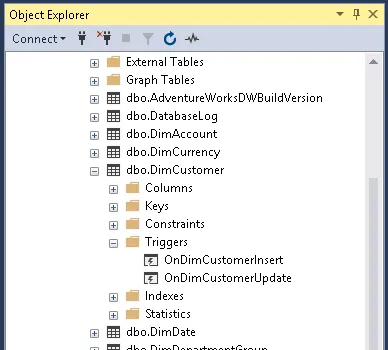
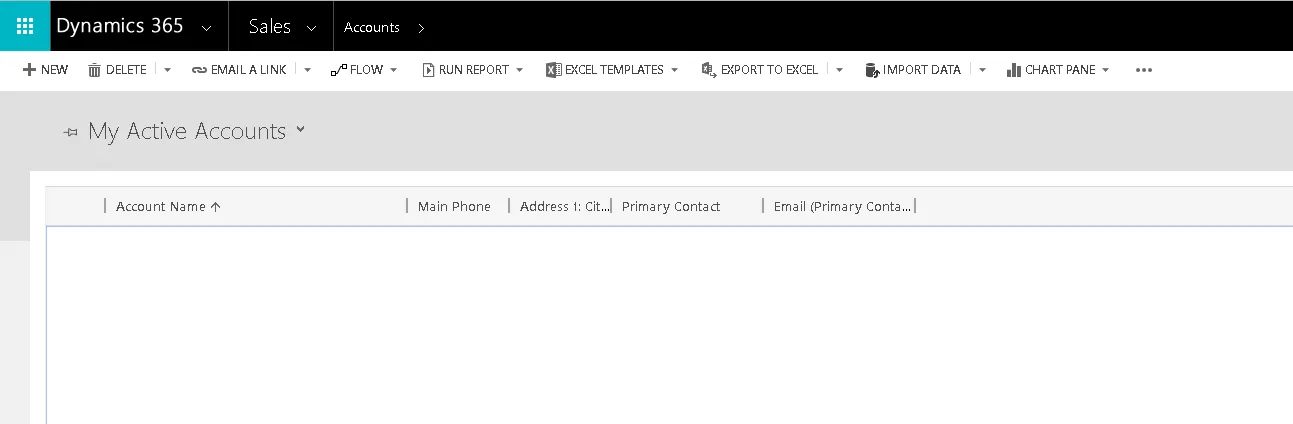
Testes
1 - No SSMS abra uma nova janela de consulta e cole o seguinte:
INSERIR INTO [AdventureWorksDW].[dbo].[DimCustomer] (PrimeiroNome, MiddleName, LastName, CustomerAlternateKey) valores (Tecnologia ABC, '' ,"GMB, CT0001);
INSERIR INTO [AdventureWorksDW].[dbo].[DimCustomer] (PrimeiroNome, MiddleName, LastName, CustomerAlternateKey) valores ("Billy Charity" (Caridade de Billy), '' ,SA, CT0002);
INSERIR INTO [AdventureWorksDW].[dbo].[DimCustomer] (PrimeiroNome, MiddleName, LastName, CustomerAlternateKey) valores (Gato Tom, '' ,ORG, CT0003''.);
SELECCIONAR * DE DimCustomer ONDE PrimeiroNome = Tecnologia ABC;
SELECCIONAR * DE DimCustomer ONDE PrimeiroNome = "Billy Charity" (Caridade de Billy);
SELECCIONAR * DE DimCustomer ONDE PrimeiroNome = Gato Tom;
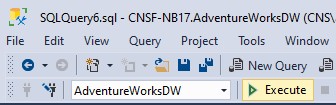
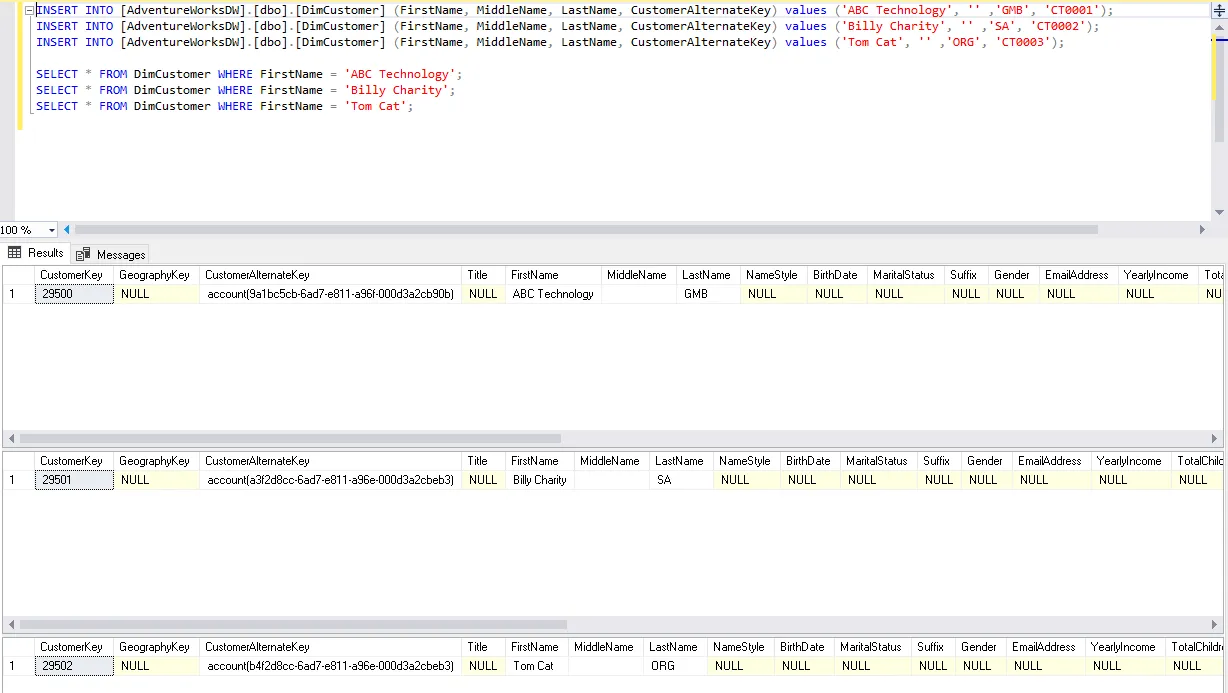
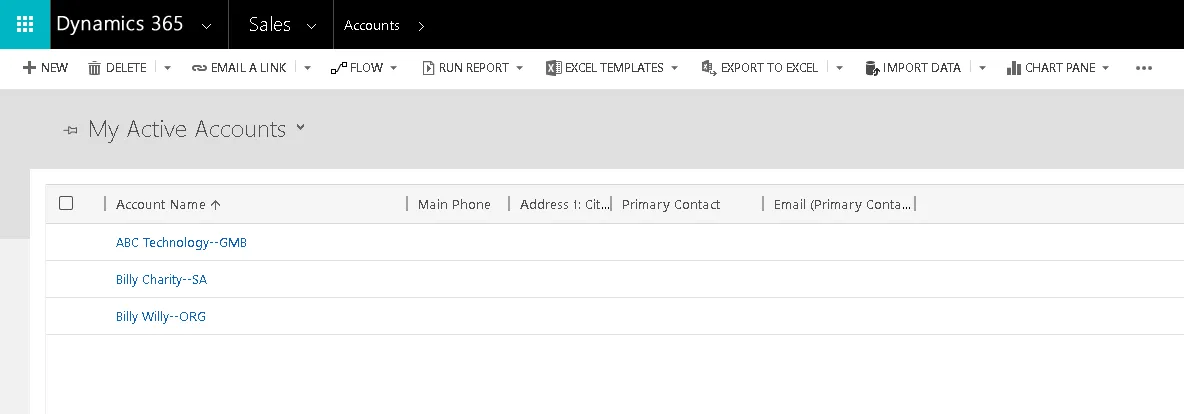
3 novas contas foram adicionadas ao Dynamics 365 sem tocar no Dynamics 365. Fixe, não é?
Mas espere um segundo, na tabela DimCustomer, o campo CustomerAlternateKey tem um número estranho. Eles não são os valores que inserimos em primeiro lugar. Em vez disso, temos o ID único da conta gerada no Dynamics 365. Como isso é possível?
Se você olhar atentamente para o gatilho OnDimCustomerInsert, você notará que SELECT SCOPE_IDENTITY(); é o responsável por retornar o ID da conta que será usado para atualizar a tabela DimCustomer. Isso será crucial para realizar atualizações nas contas existentes no Dynamics 365 quando um registro for alterado na tabela DimCustomer.
Para provar nosso ponto de vista, atualize os registros criados executando no SSMS o seguinte código:
ATUALIZAÇÃO [AdventureWorksDW].[dbo].[DimCustomer]
SET LastName = LTD ONDE CustomerAlternateKey = 'account(9a1bc5cb-6ad7-e811-a96f-000d3a2cb90b)';
NOTA: SUBSTITUA A CORDA account(9a1bc5cb-6ad7-e811-a96f-000d3a2cb90b) COM OS VALORES GERADOS NO SEU AMBIENTE.
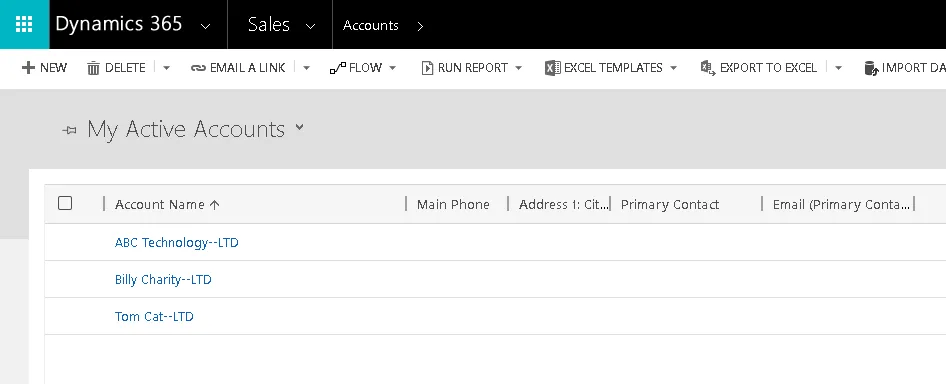
Que bom!
Em Conclusão
Estes são exemplos simples, mas demonstram como isto funciona na prática. É uma solução escalável e poderosa que lhe permite ininterruptamente:
- Centralize tudo o que estava anteriormente ligado à sua Dinâmica on-prem.
- Passe para a versão online da Dynamics e mantenha as integrações existentes funcionando normalmente.
E, não menos importante:
- Não há necessidade de aprender nenhuma nova tecnologia ou linguagem de programação! É tão fácil quanto possível.
- Você pode melhorar o processo, modificando os gatilhos.
Também, se você imediatamente descer para descobrir a que outras soluções Dynamics 365 você pode se conectar facilmente usando o Connect Bridge, esta é essa parte!
E são:
- Dynamics 365 Finanças e Operações;
- Dynamics 365 Central de Negócios;
- Dynamics 365 Envolvimento do cliente.
Que delícia!
Se você tiver algum comentário ou sugestão, escreva-os no espaço abaixo e nós responderemos o mais rápido possível.
Porque os clientes usam Connect Bridge
Ligações de recursos
Connect Bridge Teste gratuito
Connect Bridge Saiba mais
Microsoft Trilha Rápida
Microsoft Via rápida para Dynamics 365
“Microsoft Dynamics CRM on-premises para Migração Online Dynamics 365" documento
Obras de Aventura base de dados
Microsoft Dynamics 365 site oficial
Artigo atualizado pela última vez: 28 de março de 2022
Ana Neto
technical conselheiro no Connecting Software
Autor:
Sou engenheiro de software desde 1997, com uma paixão mais recente por escrever e falar em público. Você tem alguma pergunta ou comentário sobre este post ou sobre o Connect Bridge? Eu adoraria ter o seu feedback!
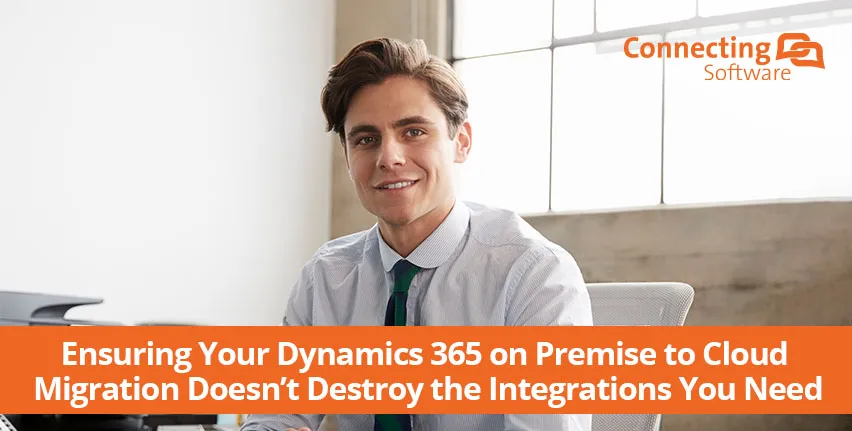
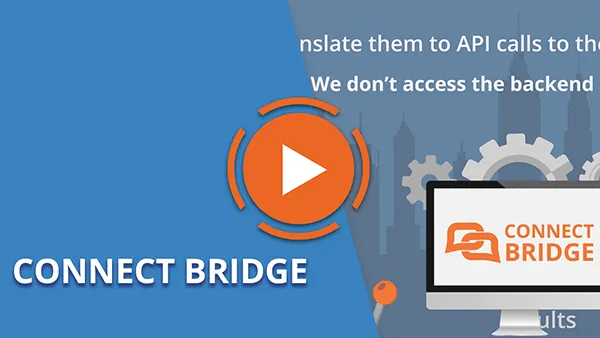

Comments 6
Obrigado pela informação!
Parece interessante - e quanto à aplicação das regras do negócio? Por exemplo, temos a necessidade de obter transacções do nosso POS (dados em tabelas SQL) para a Business Central - e quanto ao caso de uso em que a venda envolve um cliente e ou produto que não existe na D365?
Author
Olá, Paul,
Se conseguir obter os dados que tem do seu POS nas tabelas SQL e seguir uma estrutura que possa compreender, então pode usar Connect Bridge para colocar tudo na Central de Negócios. Se a venda envolve um cliente e/ou produto que não existe na D365, você precisa decidir o que fazer, por exemplo, você poderia usar um cliente ou produto genérico ou você poderia criar novos na hora.
Entraremos em contato através do e-mail que você indicou para explorar esta opção com você.
Ana Neto
Posto Interessante Eu gosto
E obrigado!
Será que isto me permitiria migrar casos de CRM 2016 em pré-mamor para Dyn365 na nuvem e ainda poder tê-los ligados a Contactos em pré-mamor? As pesquisas de contactos estariam a trazer os nossos agentes de volta à versão pré-premiada, mas os Casos seriam actualizados na Cloud.
Author
Sim, com Connect Bridge poderia migrar casos de CRM 2016 on-prem para Dynamics 365 on-the cloud. Um membro da nossa equipa contactá-lo-á via e-mail caso deseje mais detalhes